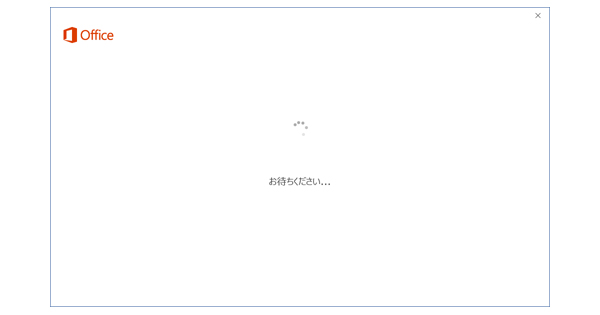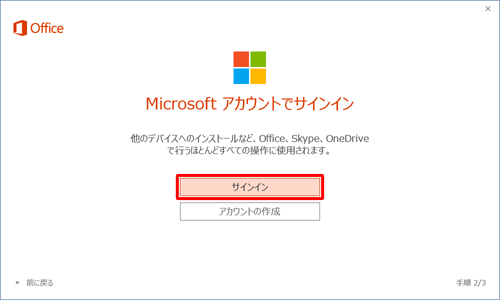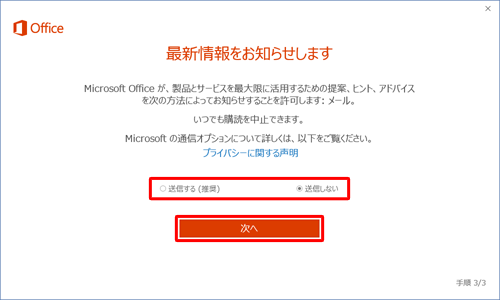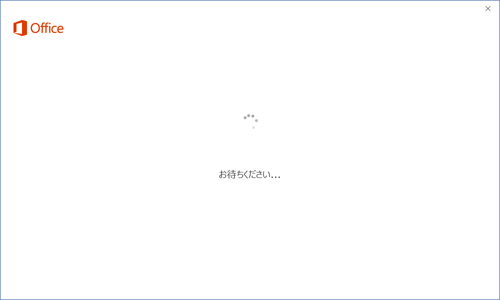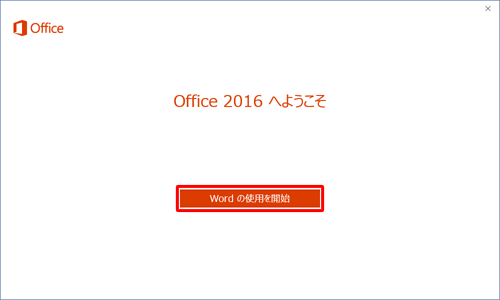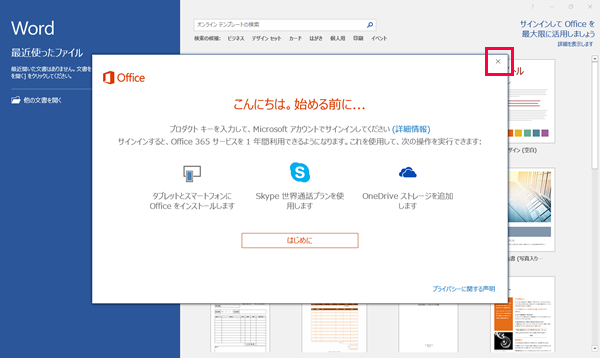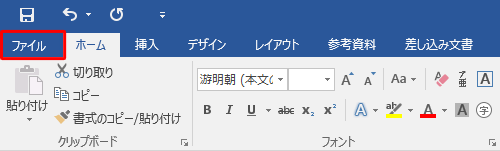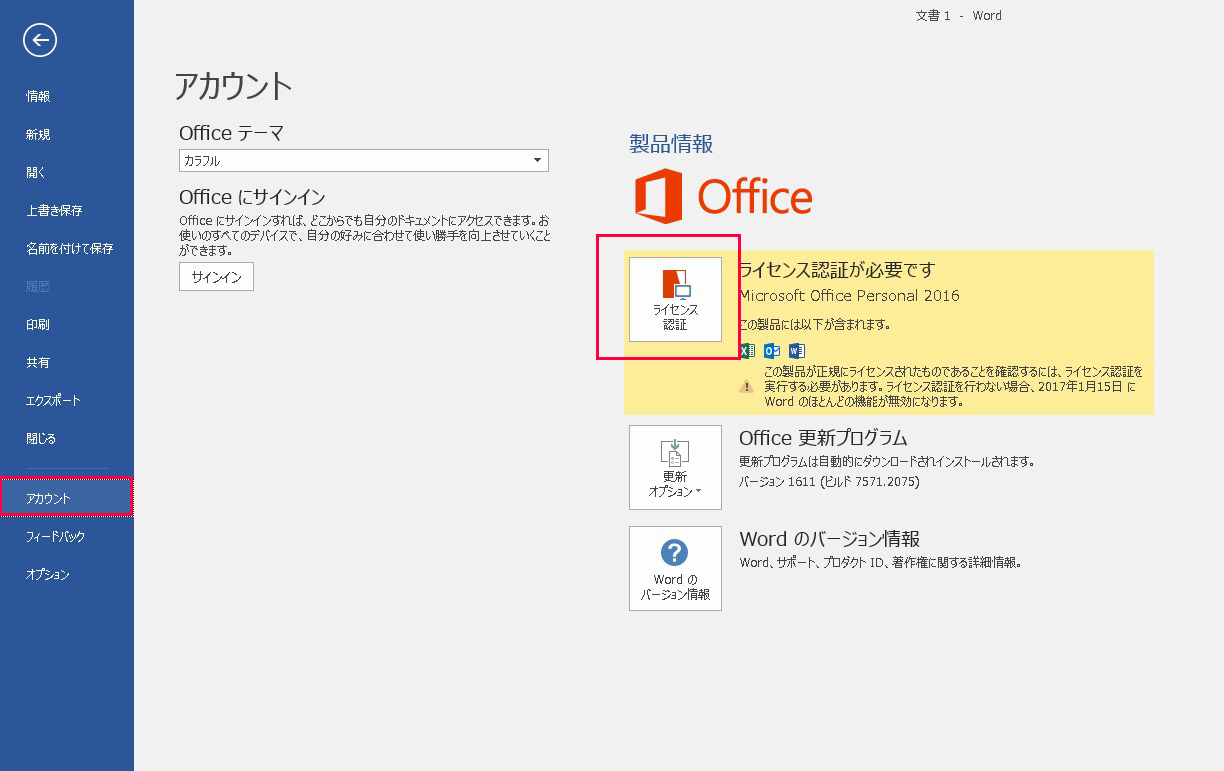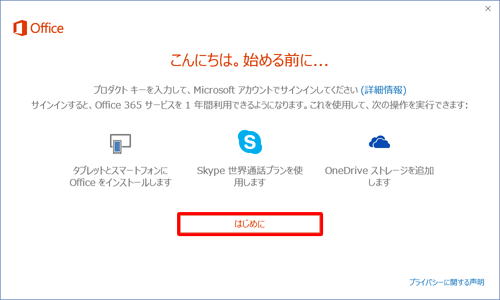==
追記1(2018年4月27日):エラーコードxc004d601が出た場合の対処法に関する記事「新規購入パソコンのオフィス認証に失敗するエラーxc004d601はMS公式サイトからプロダクトキーをコピペすれば解決する」を書きました。
==
以前こんな記事を書きました。
「【トラブル解決】新品のパソコン(Windows10)なのにオフィスのライセンス認証ができない事案多発中!」
このときは、オフィスの認証をしようとすると「エラー画面が出る」というものでした。
それとは違って、最近はもっぱら
認証画面から進まない
というトラブルがほぼ毎回出ています。新品のパソコン(Windows10)なのに度々発生しており、僕ら業者でも困っちゃうので、きっと一般の方々はもっと困ってるだろうなぁと思ったので、解決方法を書いちゃおうと思います。
さすがにこれしきのことでお金をもらうわけにはいかないですからね…(良心的)。
まずは普通に認証をしてみる
まず手始めに、Word(ワード)でもExcel(エクセル)でもいいので立ち上げましょう。Outlook(アウトルック)だとメール設定を先にしなきゃいけなくて面倒なのでおすすめしません。
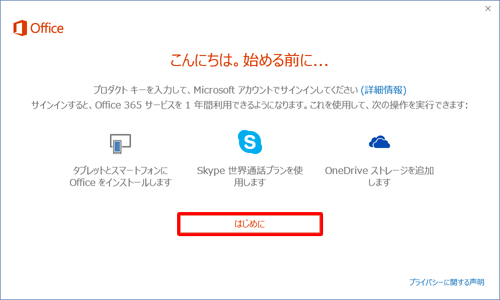
「はじめに」をクリックするとシリアルナンバーの入力画面に移るので、さくっと入力しましょう。ここは説明省きます。必要ないでしょう。
続いて、マイクロソフトアカウントの入力画面に変わるので、登録したメールアドレスとパスワードを入力します。
サインインが終わると次の画面に変わります。
送信する、しないはどちらでもいいので「次へ」をクリックします。
「お待ちください」という画面に切り替わり、
このまま何も進まない!
というのが今回のトラブルの内容となっております。何時間待っても進まないんですよね。
※上記画面はオフィス2016のバージョン?によって若干変わりますが、内容は一緒ですのでご安心ください。
尚、本来ならものの2,3秒でこうなります。
このパターンのトラブル解決方法はこれ
ぶっちゃけめちゃくちゃ簡単です。
まず、さっきの認証が進まない画面はほったらかしにしておいて、別のWordかExcelを立ち上げます。
さっきがWordならExcelを、さっきがExcelならWordを。
で、立ち上げたらまたこの画面なわけですが
これを
無視!
です。右上の×ボタンをクリックして消しちゃいます。
すると、一応TOP画面に進みます。
※テンプレートが選べる画面では、左上の「白紙の文書」をクリックしてください。
もちろん、オフィスの認証はできてないので、Microsoftが「ライセンス認証しろや」としつこくポップ・アップ画面を表示してくるのですが、それも無視してOK。
上のリボンから「ファイル」を選択します。
で、「アカウント」のタブをクリックして、「ライセンス認証」をクリックします。
するとまたこの画面が出てくるので、さっきと同じように進めます。
シリアルナンバーを入力すると、マイクロソフトアカウントのサインイン画面になりますが、先程一度サインインしてるので、パスワードだけ聞かれるはずです。
ので、パスワードだけ入力し、次へ進めます。
またこいつが出てきて「次へ」
ぐるぐる回ってー
ドン!
無事完了です。お疲れ様でした。
最初に認証しようとしてぐるぐる回ったままのWord(もしくはExcel)の画面はどうすることもできないので、タスクマネージャーを起動させて強引に消しちゃいましょう。
「Ctrl」+「Shift」+「Esc」同時押しでタスクマネージャーを起動させます。
ぐるぐる回ってどうしょうもないWord(Excel)を選択して、右下の「タスクの終了」をクリックすればOKです。
おわりに
いかがでしたでしょうか。めちゃくちゃ簡単でしたよね。僕は仕事柄毎日のようにパソコンの初期設定を行っていますが、ほぼ100%の確率でこの現象が発生します。
いつ頃からかは忘れましたけど、3ヶ月くらい前からかなぁ、急にこんな風になってしまったので、初めて遭遇したときは本当に焦りました。
パソコンは精密機械なので、予期せぬ自体がちょくちょく起きます。そういう時にとっさに対応できるのが僕ら業者の強みかなぁって思います。
何かお困りのことがあれば、お気軽にご相談ください。飛んでいきます!
(電話でタダで教えてってのはやってません悪しからず)
「参考になった」と思った方はX(旧Twitter)やはてブでシェアいただけますと励みになります。
\ パソコントラブルでお困りのみなさま /
パソコンやインターネットのトラブルでお困りの場合、愛知県西部・岐阜県南部にお住まいの方であれば、弊社スタッフが直接訪問してサポート(有償)することも可能です。
※他エリアの方からの電話相談などは一切行っておりません。
上記以外のエリアにお住まいの方には、全国対応が可能なPCホスピタルもしくは宅配でのパソコン修理をおすすめしております。
パソコン初心者におすすめ!PCホスピタル

PCホスピタル(旧ドクター・ホームネット)は、上場企業が運営を行っている全国対応の出張パソコン修理店です。
パソコンの修理資格を持ったプロのスタッフがお客様宅までお伺いし、直接パソコンの修理を行ってくれます。
作業前には必ず見積を作成してくれるので、ボッタクリ被害に合うことがありません。
大切なデータを保護した状態での修理も可能であり、「起動しない」「動きが遅い」といったトラブルにも最短即日にて対応してくれます。
全国どこでも対応していますので、どなたでもお気軽にご相談ください。
\ 24時間訪問可能!まずはお電話ください /
宅配修理なら全国どこでも対応
当ブログを運営しているかおるやでは、全国どこからでも宅配でパソコンの修理を受け付けています。
見積に納得した場合のみ修理を行うため、安心して依頼することが可能です。
今なら送料が無料になるキャンペーン中ですので、近くにパソコン修理屋がない人は、ぜひご相談くださいませ。